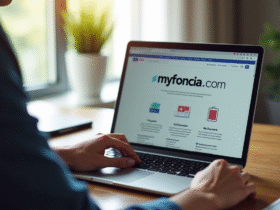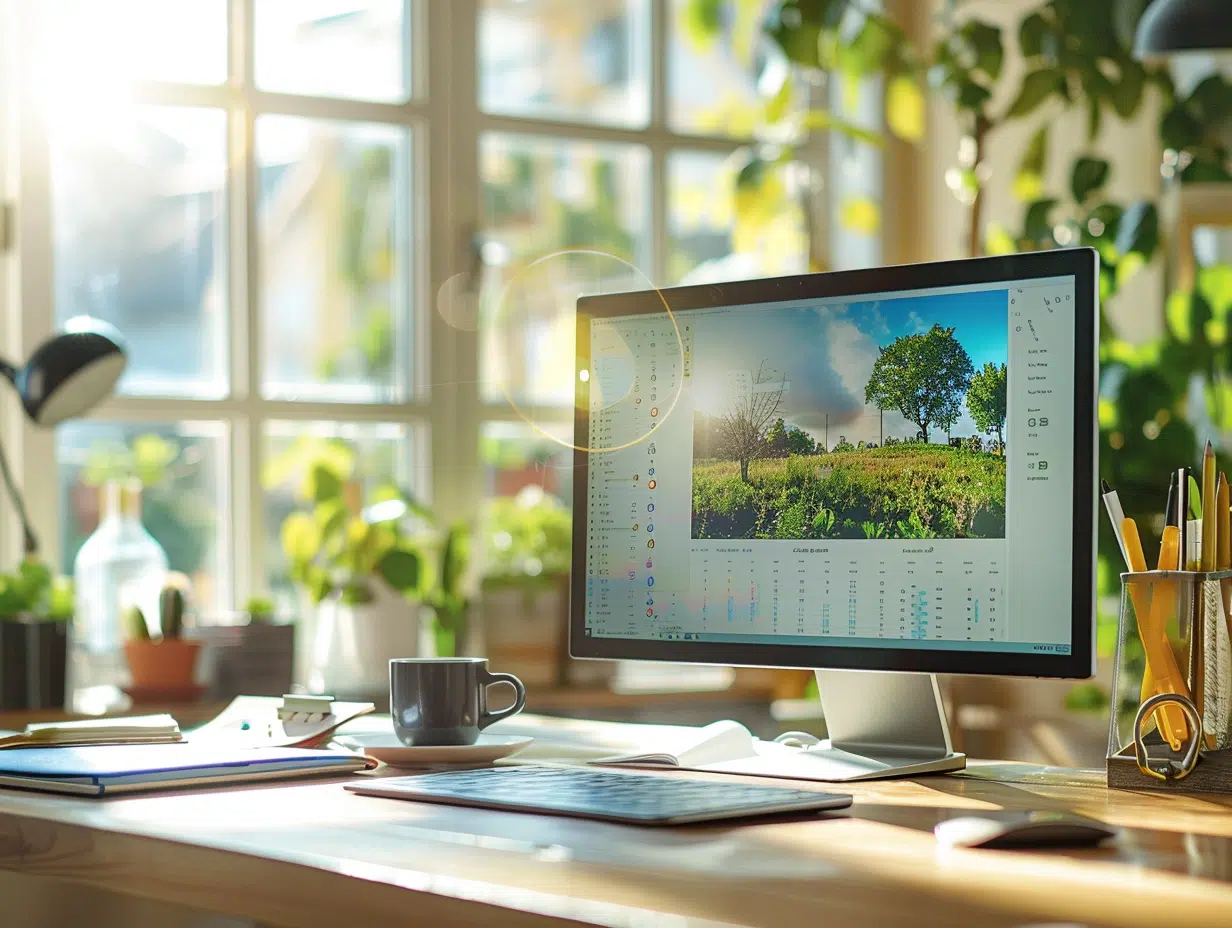L’art de présenter l’information de manière visuelle et engageante est essentiel dans le monde professionnel et académique. Lorsqu’il s’agit de transformer des fichiers PDF en diaporamas captivants, il y a une multitude de considérations et d’étapes à suivre pour garantir que le contenu est non seulement informatif, mais aussi esthétiquement plaisant. Cela implique la sélection des bonnes sections, l’utilisation d’outils de conversion efficaces et la connaissance des techniques de mise en page pour maximiser l’impact visuel. Des astuces comme l’incorporation d’éléments graphiques et l’interaction avec les données peuvent aussi enrichir l’expérience du spectateur.
Plan de l'article
Choisir et préparer le fichier PDF pour le diaporama
Triez et hiérarchisez le contenu de votre document PDF avant toute tentative de transformation en diaporama. La pertinence d’un document PDF, décrit par une association ou destiné à être présenté à une assemblée générale, réside dans sa capacité à être métamorphosé en une présentation visuelle cohérente. Sélectionnez les pages qui contiennent les informations clés et déterminez l’ordre de leur apparition pour conserver une narration logique et fluide. Assurez-vous que chaque diapositive projetée possédera une valeur ajoutée à la compréhension globale du message.
A lire en complément : Diffusion des qualifications F1 : quelles chaînes à suivre
Optimisez le format du fichier PDF pour qu’il soit compatible avec les outils de conversion. Les logiciels tels que Acrobat Reader permettent d’ouvrir et de visualiser le document, tandis que des outils comme PDFelement et UPDF offrent des fonctionnalités d’édition avancées. Ces derniers, grâce à la technologie OCR, sont capables de convertir des fichiers PDF, même scannés, en diaporamas exploitables sous des formats comme PowerPoint. Assurez-vous que la résolution des images et la lisibilité des textes soient adaptées à une présentation sur grand écran.
Adaptez les paramètres visuels de votre fichier PDF en prévision de sa conversion en format diaporama. Le mode plein écran est une option de visualisation qui doit être envisagée pour une expérience immersive lors de la présentation. La couleur de fond, la navigation et les transitions en mode plein écran sont autant de paramètres modifiables qui influenceront l’aspect final de votre diaporama. Manipulez ces réglages avec précaution pour garantir une homogénéité visuelle et une transition en douceur entre les diapositives une fois le document PDF converti en format de présentation.
A lire en complément : Budget nécessaire pour la transformation d'un garage en suite parentale
Transformer un PDF en diaporama : outils et méthodes
La conversion d’un fichier PDF en diaporama exige des outils adaptés à cette fin. Des logiciels tels que PDFelement et UPDF se distinguent par leur simplicité d’utilisation et leur efficacité. Ils permettent non seulement d’ouvrir et d’éditer des documents PDF, mais aussi de les convertir en présentations PowerPoint, exploitables sur des systèmes d’exploitation variés tels que Windows ou Mac. La technologie OCR, intégrée à ces programmes, garantit une conversion fidèle, même pour les documents scannés, où le texte imprimé est transposé en texte éditable sans altération majeure de la mise en page originale.
Utiliser ces outils demande de la précision. Après l’ouverture du document au sein du logiciel, naviguez dans le menu pour sélectionner l’option de conversion. Veillez à choisir le bon format de sortie, en l’occurrence PowerPoint, pour assurer la compatibilité avec les logiciels de présentation standards. Cette étape franchie, il est possible de procéder à des ajustements de mise en page directement dans le logiciel de conversion, avant de finaliser le processus.
Une fois le fichier PDF transformé en diaporama, la retouche peut s’effectuer dans PowerPoint. Personnalisez les diapositives avec des masques, insérez des graphiques ou des zones de texte pour enrichir votre présentation. Les thèmes de PowerPoint offrent une vaste gamme de modèles pour harmoniser l’esthétique de votre diaporama. L’insertion de contenus multimédia, comme des vidéos YouTube, peut aussi dynamiser la présentation et captiver l’auditoire.
Assurez-vous de l’intégrité des polices utilisées. Les polices exotiques peuvent être intégrées au fichier PowerPoint afin de préserver la mise en forme lors du partage du diaporama. Pour les présentations plus créatives, PowerPoint met à disposition la fonctionnalité Album photo, idéale pour transformer une collection d’images en un diaporama cohérent et visuellement attrayant. La manipulation de ces diverses fonctions nécessite une maîtrise approfondie du logiciel, dont un public expert saura tirer le meilleur parti.
Astuces pour optimiser et personnaliser le diaporama PDF
La préparation du fichier PDF est la première étape déterminante avant sa conversion en diaporama. Dans cette optique, une attention particulière doit être accordée au contenu qui sera présenté à l’association ou lors d’une assemblée générale. Prenez le temps de vérifier que le document PDF décrit avec précision les points à aborder et qu’il est disposé de manière à faciliter sa transformation en un support visuel attrayant et cohérent.
Lorsque le moment est venu de convertir le PDF en diaporama, le choix de l’outil s’avère fondamental. Des logiciels tels que PDFelement ou UPDF utilisent la technologie OCR pour garantir une conversion précise, y compris pour les PDF scannés. Ces programmes supportent les systèmes d’exploitation Windows et Mac, offrant une compatibilité étendue. Le format de sortie, en l’occurrence PowerPoint, doit être sélectionné avec soin pour assurer une transition fluide vers les étapes de personnalisation ultérieures.
L’optimisation de la présentation s’effectue dans Microsoft PowerPoint, où les outils comme le masque des diapositives et les thèmes PowerPoint permettent de personnaliser l’apparence de chaque slide. N’omettez pas d’intégrer des graphiques et des zones de texte pour enrichir l’information. L’insertion de contenus comme des vidéos YouTube peut apporter un dynamisme certain à l’ensemble.
Pour maintenir la consistance visuelle lors du partage de votre diaporama, les polices exotiques utilisées dans le document original peuvent être embarquées dans le fichier PowerPoint. La fonctionnalité Album photo PowerPoint offre une opportunité créative de convertir un ensemble d’images en une narration visuelle captivante, un aspect souvent négligé mais qui peut transformer une présentation standard en une expérience mémorable.